mount挂载,/etc/fstab配置文件
一、管理分区
列出块设备 lsblk
fdisk -l /dev/sda
cat /proc/partitions创建分区使用的命令:
(1) fdisk 创建MBR 分区(7里也可以创建GPT 分区,但不推荐,contos 6 -l 时候gpt多个分区只显示1个)
① fdisk -l /dev/sdX 查看硬盘分区信息
-c(centos6 默认是dos) 打开或禁用dos模式 -u (centos6 默认是柱面为单位) 切换显示的单位(扇区/柱面)
-c (centos7 默认是非dos) -c=dos -c=nondos -u (centos7 默认是扇区为单位) -u=cylinders(柱面) -u=sectors(扇区)② fdisk /dev/sdX 进行分区(交互式),建立分区时
m 帮助
n 建立分区,建立分区时先选择 p主分区primary partition 或e 选择扩展分区extended,建议前3个建立逻辑分区,最后把所有空间给4扩展分区,有扩展分区可以创建多个逻辑分区。
d 删除分区
p 显示分区信息
t 转换分区类型
a 将指定分区设置/取消 活动分区 第一位为80活动
L 查看分区类型
o 重建分区表
v 验证分区表,显示剩余没有被分区划分的扇区数量
g 创建GPT格式的分区(centos7)不推荐使用,最好用gdisk
q 退出不保存
w 退出并保存,不保存,所有的修改都不生效注:因为fdisk 是交互式创建分区,所以写入脚本时需要:
echo -e "n\np\n1\n\n+1G\nw\n" |fdisk /dev/sdb 来实现非交互创建分区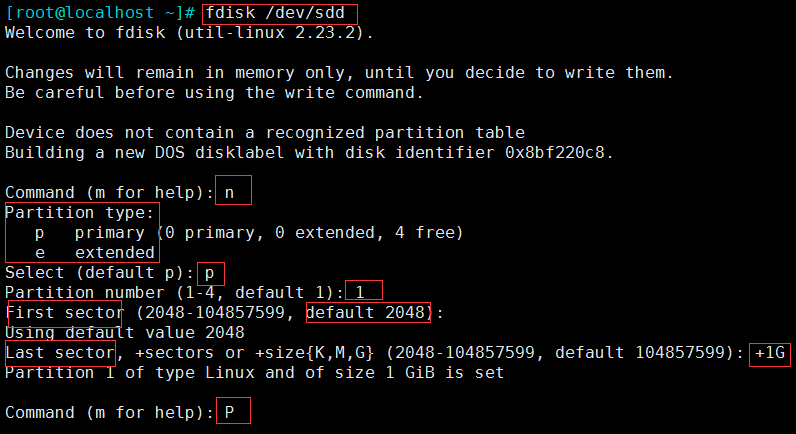
(2) gdisk 创建GPT 分区(用法和fdisk相似)
n创建分区时,直接从2-128进行分区,不分主分区,扩展分区
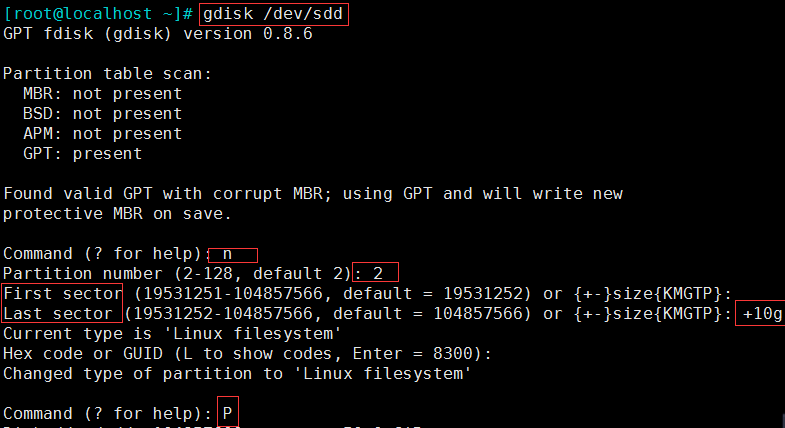
(3) parted 高级分区操作(创建、复制、调整大小等等)实时性,小心使用,不用再w已经保存,可以直接非交互式创建分区,aix, amiga, bsd, dvh, gpt, mac, msdos, pc98, sun, loop 都能创建。(不常用)
parted /dev/sdX
help 寻求帮助,有很清晰的帮助的信息。
mklabel help 有mklabel使用帮助信息
mklabel msdos 选择msdos 方式分区
mkpart 开始创建分区
rm 删除分区
p 查看分区信息
q 退出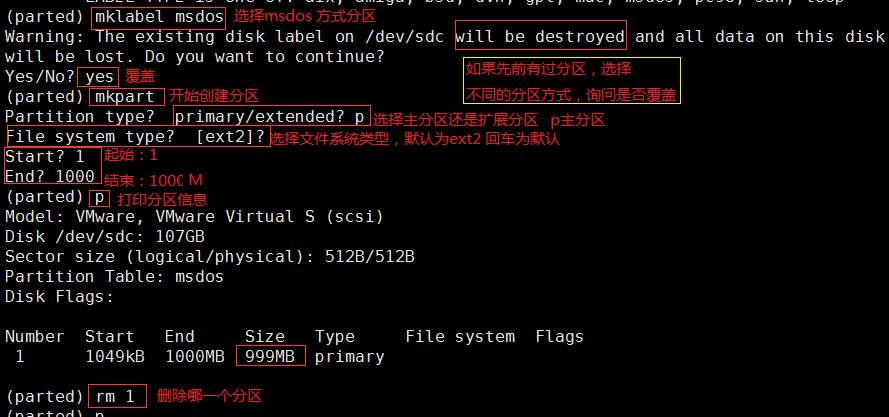
(4)重置内存中分区信息(当系统正在使用的分区修改时,内存不会改变)
partprobe 新增分区,删除分区都可以,centos 5和7可以使用,centos 6中有bug
新增分区时,同步 partx -a /dev/sdX 或 kpartx -a /dev/sdX -f
删除分区时,同步 partx -d /dev/sdX 所有系统都能用,centos 6也可以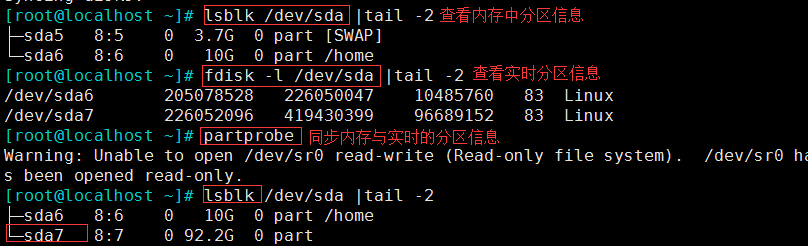
二、文件系统
(1)查看支持的文件系统:/lib/modules/uname –r/kernel/fs

(2)文件系统类型
Linux 文件系统:ext2(Extended file system), ext3,ext4, xfs (SGI ), btrfs (Oracle ), reiserfs, jfs(AIX), swap
根据其是否支持"journal" 功能:
日志型文件系统: ext3, ext4, xfs, ...
非日志型文件系统: ext2, vfat
光盘:iso9660
Windows :FAT32, exFAT,NTFS
Unix: FFS (fast ), UFS (unix ), JFS2
网络文件系统:NFS, CIFS
集群文件系统:GFS2, OCFS2 (oracle) 例:11.11 淘宝
分布式文件系统: fastdfs,ceph, moosefs, mogilefs,glusterfs, Lustre
RAW:未经处理或者未经格式化产生的文件系统(3)创建文件系统
(1)mkfs 命令
mkfs. 能创建很多类文件系统 例:mkfs.xfs /dev/sda1 给/dev/sda1创建xfs类型的文件系统
ext# xfs btrfs vfa
mkfs -t 是个c写的脚本,就是调用mkfs. 命令 例:mkfs -t ext4 /dev/sda1 给/dev/sda1创建ext4类型的文件系统
-f 强制重建,如果这个设备已经分过其他格式的文件系统了(2)mke2fs :创建文件系统,ext系列文件系统专用管理工具,例:mke2fs -t ext4 -L test /dev/sdc1 给/dev/sdc1创建ext4卷标为test的文件系统
-t {ext2|ext3|ext4} 格式
-b {1024|4096} block快大小
-L 'LABEL' 卷标
-j: 于 相当于 -t ext3
mkfs.ext3 = mkfs -t ext3 = mke2fs -j = mke2fs -t ext3
-i #: 为数据空间中每多少个字节创建一个inode ;此大小不应该小于block 的大小
-N # :指定分区中创建多少个inode
-I 一个inode 记录占用的磁盘空间大小,128---4096
-m #: 默认5%, 为管理人员预留空间占总空间的百分比
-O FEATURE[,...] :启用指定特性(只能开启以下特性) -O ^FEATURE 禁用指定特性(3)tune2fs:修改文件系统信息,重新设定ext 系列文件系统可调整参数的值 例:tune2fs -o acl /dev/sdb2 开启/dev/sdb2的acl功能
-l :查看指定文件系统超级块信息;super block
-L 'LABEL' :修改卷标(ext)
mkfs -L 'LABEL' 或 mke2fs -L 'LABEL' 创建时设置卷标
e2label /dev/sd# 查看卷标
e2label /dev/sd# 'LABEL' 重命名卷标
-m # :修预留给管理员的空间百分比
-j: 将ext2 升级为ext3
-O: 文件系统属性启用或禁用, –O ^has_journal
-o: 调整文件系统的默认挂载选项,–o ^acl (centos7里默认开启acl 6 默认不开启)
-U UUID: 修改UUID号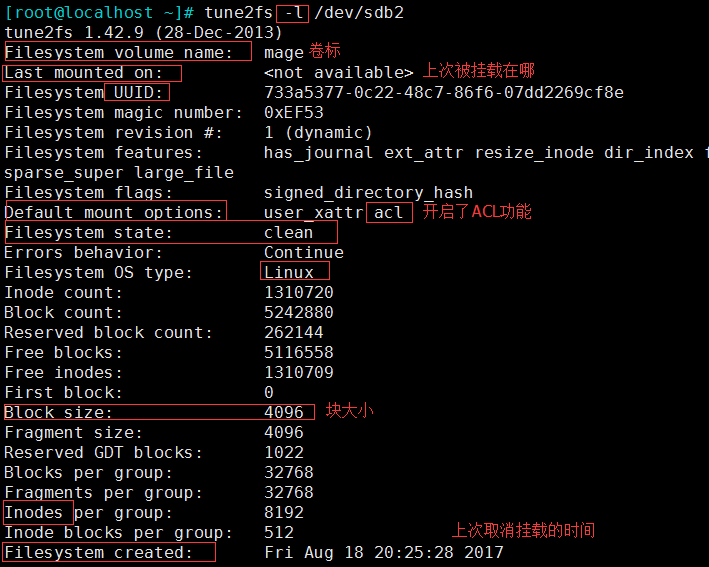
(4)查看信息
blkid:块设备属性信息查看(centos 7里默认显示sr0 6 里需blkid /dev/sr0显示光盘)
-U UUID: 根据指定的UUID 来查找对应的设备
-L LABEL :根据指定的LABEL

findfs:查找分区(ext)
findfs [options] LABEL=
findfs [options] UUID=
dumpe2fs /dev/sda# 查看文件系统信息:superblock信息及block group信息
-h :查看超级块,不显示block group而只显示superblock 与tune2fs -l一致
小知识:超级块就是文件系统的内置,指定文件系统类型
block group 0里有super block ,后奇数组都有备份,能用于修复
(5)文件系统检测和修复
常发生于死机或者非正常关机之后,挂载为文件系统有几率标记为“no clean” ”
注意:一定不要在挂载状态下修复(centos6,7都禁止挂载下修复,5里可以修复)
fsck(都可用) / e2fsck(ext)先卸载再修复(6里默认交互式修复,7非交互)
-y 自动回答yes
-t filetype 指定文件系统类型
-f 强制修复(当破坏太小时,强制扫描一遍修复)
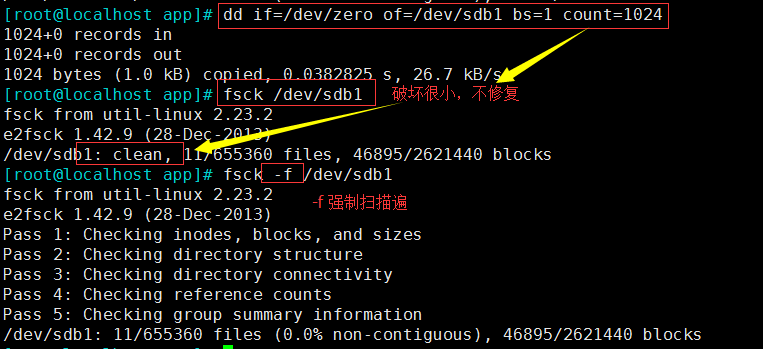
三、mount挂载,/etc/fstab配置文件
1、什么是挂载,卸载
任何块设备都不能直接访问,需挂载在目录上访问
挂载: 将额外文件系统与根文件系统某现存的目录建立起关联关系,进而使得此目录做为其它文件访问入口的行为(挂载的设备必须有文件系统)
卸载:为解除此关联关系的过程
mount [-选项] DEVICE(设备) MOUNT_POINT(挂载点)
(1)device :指明要挂载的设备
① 设备文件:例如/dev/sda5
② 卷标:-L 'LABEL', 如 例如 -L mage
③ UUID, -U 'UUID'
(2)挂载点下原有文件在挂载完成后会被临时隐藏
若事先存在:建议使用空目录,进程正在使用中的设备无法被卸载
(3)/etc/mtab: 文件显示当前已挂载的所有设备(在centos 7中,是/proc/mounts的软连接,查看结果一样,centos 6中,ASCII text,查询结果和/proc/mounts不一样)2、mount:挂载常用命令选项(下面有具体的用法示例)
1、查看挂载情况
① findmnt 查看所有设备挂载情况(树状结构显示)
findmnt 设备 查看单个设备的挂载情况
② mount :查看所有设备挂载情况
③ cat /proc/mounts:查看内核追踪到的已挂载的所有设备2、mount 语法
mount -选项 设备 挂载点
-t:vsftype :指定要挂载的设备上的文件系统类型(不常用,不加-t默认自带自己的文件系统类型),有时,系统报错提示,没指定文件系统类型,-t指定后,仍然有错。(注释1)
-r:readonly ,只读挂载,不能进行其他操作,和权限无关,介质只能读,多用于冷备份。在mount 查询时时显示 ro
-w:read and write, 读写挂载(defaults默认)
-n:隐藏挂载信息不显示 ,但在/proc/mounts可以查到,卸载只能 umount /app/sdb2(挂载点)
-a:自动挂载/etc/fstab文件没有挂载的设备( 定义在了/etc/fstab文件中,且挂载选项中有auto 功能,默认中包括) ,不看已挂载过的设备,如果在/etc/fstab里挂载过的设备修改了设置,不刷新;
如果想刷新修改过已挂载的设备,mount -o remount /dev/sdX(挂载点)
-L 'LABEL': 以卷标指定挂载设备
-U 'UUID':以UUID 指定要挂载的设备
-B --bind:绑定目录到另一个目录上,例: mount -B /var/ftp/pub /app/apache /app/apache就是显示 /var/ftp/pub目录的东西
-o options:( 挂载文件系统的选项) ,多个选项使用逗号分隔
async(defaults),sync 异步,同步,内存更改时,同时写磁盘(可以用于重要数据)
atime(defaults),noatime 是否在读访问时更新atime
diratime(defaults),nodiratime 目录的访问时间戳
auto(defaults)/noauto 写在/etc/fstab当中的分区,是否在mount -a时被挂载
exec(defatuls)/noexec 在该分区所挂载的目录中的脚本是否可以执行。
dev(defaults)/nodev:是否支持在此文件系统上使用设备文件
suid(defaults)/nosuid:是否支持suid和sgid权限
ro:只读 rw:读写(defaults)
nouser(defaults)/user:是否允许普通用户挂载此设备,默认管理员才能挂载
acl(centos 7)/^acl(centos 6以下):启用/禁用此文件系统上的acl功能
defaults 默认,见以上中的(defaults)
-o remount,选项:重新挂载,修改功能选项(和/etc/fstab选项冲突,则覆盖,不冲突就增加) 例:mount -o remount,ro /dev/sdb1例:mount -r /dev/sdb1 /app/sdb1 将/dev/sdb1只读挂载到/app/sdb上
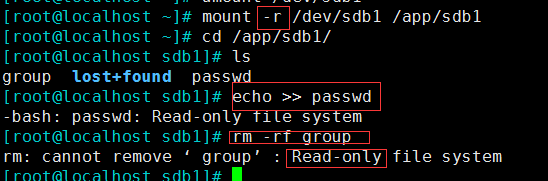
3、umount 卸载
卸载时,若有正在进行的进程,不能卸载
查看正在访问指定文件系统的进程:
lsof 设备或挂载点都可以
fuser -v 挂载点终止所有在正访问指定的文件系统的进程:
fuser -km 设备或挂载点都可以终止完所有进程就可以卸载: umount DEVICE
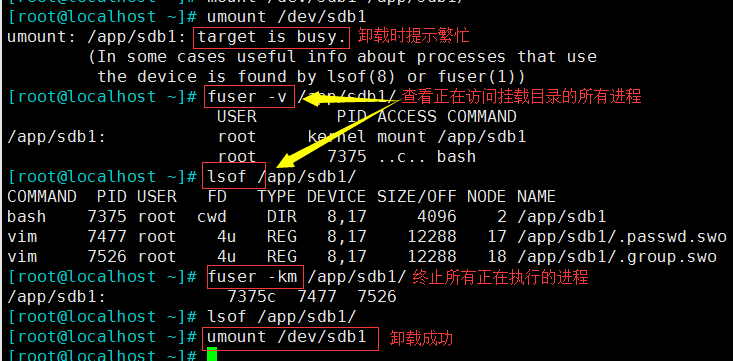
4、/etc/fstab 文件挂载配置文件
(1)/etc/fstab 每行定义一个要挂载的文件系统
mount -a 自动挂载/etc/fstab文件没有挂载的设备,不管已挂载过的设备
如果想刷新修改过已挂载的设备,mount -o remount /dev/sdX(或挂载点)
swpon -a 自动激活/etc/fstab文件没有激活的交换(扩展)空间 ,不管已激活的扩展空间
如果想刷新修改过已激活的扩展设备,mount -o remount /dev/sdX(或挂载点)
系统重启开机时读取此文件,可以开机自动开启文件中的设置
(2)格式(6列):
① 要挂载的设备或伪文件系统:设备名称,LABEL,UUID,伪文件系统名称
② 挂载点(扩展为swap)
③ 文件系统类型(auto 寻找默认的),
普通设备挂载:ext#/xfs 等文件系统类型
交换分区 swap:swap
网络挂载地址 linux之间:nfs,windos挂载:cifs
光盘 iso9660,文件 cifs
④ 挂载选项:defaults 有需要的功能可以添加,不能为空
⑤ 转储频率: 0:不做备份 1:每天转储 2:每隔一天转储
⑥ 开机时自检(非0),自检次序:(如果开机系统自检不过,就无法正常开机)
0:不自检 1:最先自检,一般为/ 2...:数越小优先级最大
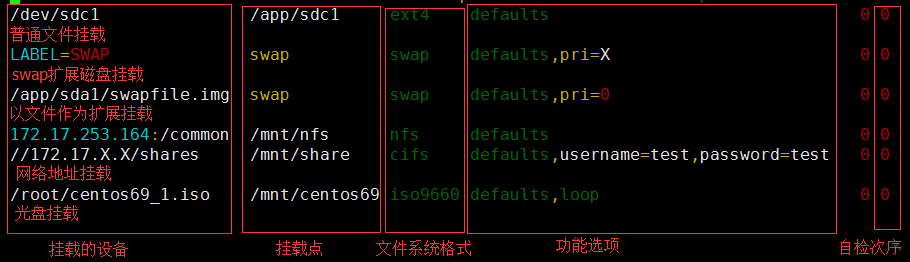
问题:如果设备不小心被破坏,开机自检不过,无法正常启用,该怎么办?
原理很简单,只需要修复一下文件系统就好了,(如果不能修复,可以去/etc/fstab中把自检改为0)具体操作如下:
① 手动破坏设备 dd if=/dev/zero of=/dev/sdc1 bs=1 count=2048
② 开机过程,遇到错误提示
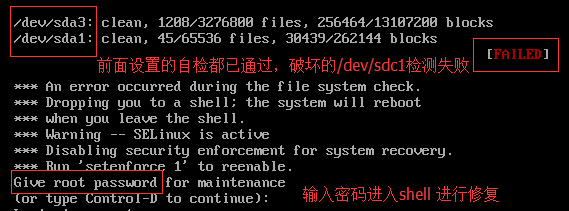
③ 进入shell 操作,进行修复
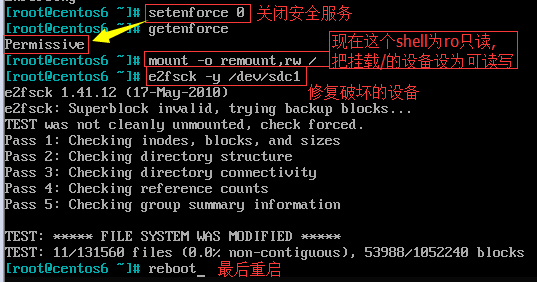
5、实验:迁移/home 家目录
到此我们已经对磁盘管理了解的差不多了,我们可以做个小实验,迁移 /home ,从 / 下移到另一个磁盘,如/dev/sda6
① init 1 进入单用户模式,防止自己在迁移时,其他用户进行操作,导致迁移后缺失东西。
② 分区 /dev/sda6 fdisk
③ 文件系统格式化 mkfs.ext4 /dev/sda6
④ 挂载在临时目录上/mnt ,把/home 下东西cp -a 到/mnt 目录
⑤ 把现有/home 东西移走,卸载 /mnt ,把/dev/sda6 挂到 /home 下,并写入/etc/fstab,开机自动挂载。
UUID=328a3f17-3e4e-426d-9538-c44be3e6465b /home ext4 defaults 0 2
⑥ reboot或init 5 完成/home 搬迁